
Tabla de contenido:
- Autor John Day [email protected].
- Public 2024-01-30 08:43.
- Última modificación 2025-01-23 14:40.

Hoy en día, muchas estaciones de tren no son seguras debido a la falta de seguridad, las barreras y la advertencia de que el tren está entrando. Vimos la necesidad de arreglar eso. Para resolver este problema, creamos Safer Better. Usamos sensores de vibración, sensores de movimiento y un sistema de alarma de emergencia en un Arduino Uno para agregar seguridad a una estación de tren.
Suministros necesarios:
- Arduino Uno
- Cables de puente
- Sensor de movimiento PIR
- Sensor de vibración piezoeléctrico
- Pantalla LCD
- Altavoz piezoeléctrico
- Interruptor físico
- Potenciómetro suave
- Resistencia de 330 ohmios
Por: Jacob Wimmer, Olivia Crawley, Jin Kim
Paso 1: Cablee la placa
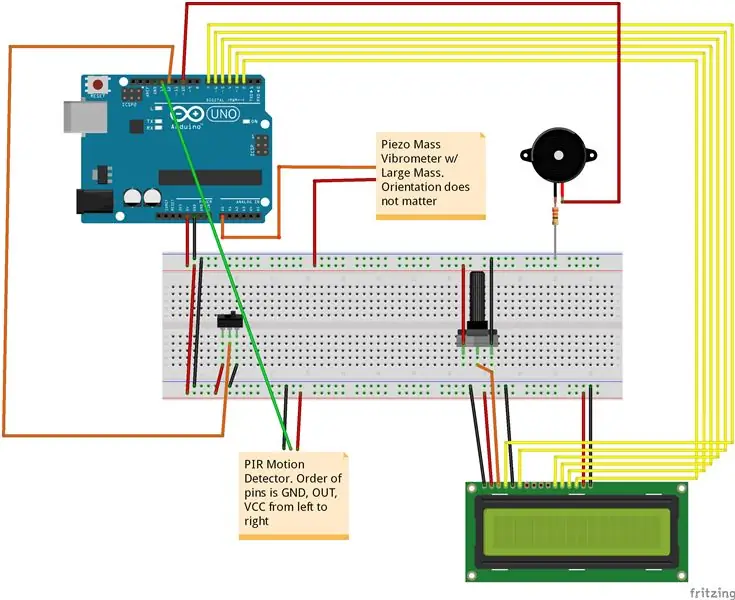
Conectamos nuestro Arduino como en el diagrama anterior.
Paso 2: Soporte LCD de impresión 3D
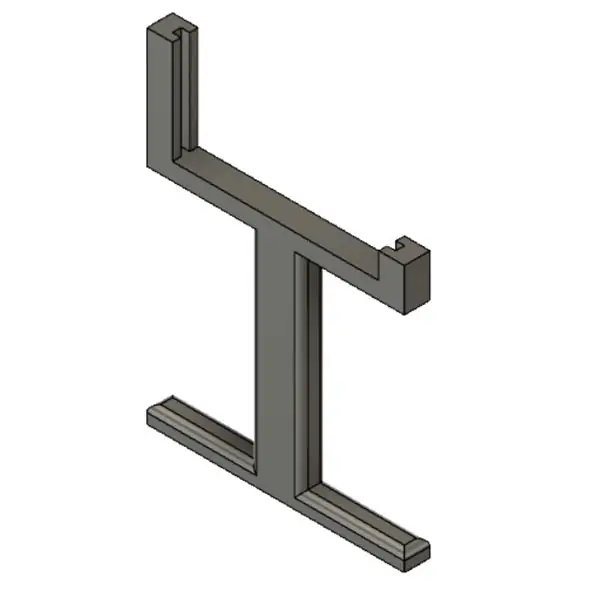
Imprimimos en 3D un soporte para nuestra pantalla LCD para una mejor visibilidad.
Paso 3: Conéctese a Arduino en Matlab
El primer paso para escribir nuestro código fue conectar nuestra placa Arduino a Matlab. Esto se hace creando un objeto Arduino. Usamos el siguiente código:
a = arduino ('/ dev / tty.usbmodem14201', 'Uno', 'bibliotecas', 'ExampleLCD / LCDAddon');
Paso 4: escriba el código en Matlab
Creamos un programa en Matlab para ejecutar nuestro Arduino. Después de inicializar nuestra pantalla LCD, escribimos un código para controlar nuestra estación de tren. Usamos entradas como un sensor de vibración, un sensor de movimiento y un interruptor físico para producir una variedad de salidas. Estas entradas, salidas y el código correspondiente se explicarán en los pasos siguientes.
Paso 5: sensor de vibración
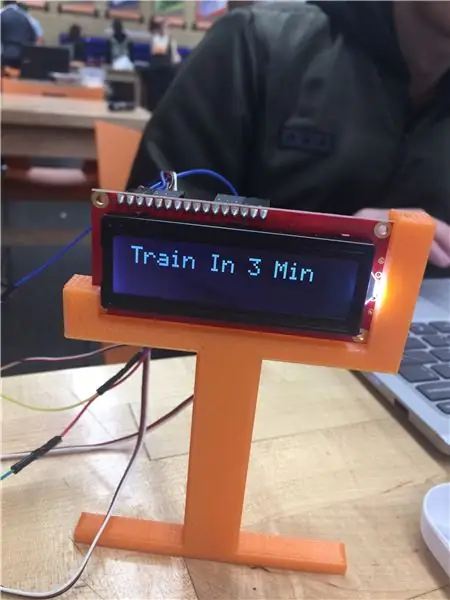
El sensor de vibración es un sensor analógico y, por lo tanto, utiliza la función de Matlab readVoltage.
val_vibro = readVoltage (a, 'A0'); T
La función readVoltage devolvió un rango de valores, pero determinamos que un valor por encima de 0.5 era una vibración decente y lo usamos como nuestro valor base. Si el voltaje estaba por encima de 0,5, significa que el tren está entrando en la estación. Cuando se detecta este valor, se envía un mensaje a la pantalla LCD. El mensaje en la pantalla LCD es una forma de comunicar a las personas en la estación que se acerca un tren.
Escribimos en nuestra pantalla LCD usando el siguiente código:
si val_vibro <= 0.5;
elseif val_vibro> 0.5;
printLCD (lcd, 'Entrenar en 3 minutos');
fin
Paso 6: Sensor de movimiento PIR
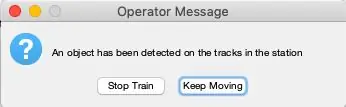
El sensor de movimiento PIR se utiliza para garantizar que el operador conozca los obstáculos a lo largo de las vías del tren. El sensor toma fotografías y compara la fotografía más reciente con la última tomada y, si algo se ha movido, Matlab devolverá un valor de 1. Cuando se detecta algo en las vías, aparece una interfaz gráfica de usuario (GUI) para notificar al operador del tren que algo está en las pistas. El operador tiene entonces la opción de detener el tren o continuar. Después de seleccionar la opción deseada, se muestra un mensaje de confirmación.
Se utilizó el siguiente código para el sensor de movimiento:
si val_opt == 1;
d1 = 'Se ha detectado un objeto en las vías de la estación';
op_input = questdlg (d1, 'Mensaje del operador', 'Detener tren', 'Seguir moviéndose', 'Seguir moviéndose');
b1 = strcmp (op_input, 'Detener tren');
b2 = strcmp (op_input, 'Seguir moviéndose');
si b1 == 1
msgbox ('Tren parando')
pausa (3)
elseif b2 == 1
msgbox ('Tren continuo')
pausa (3)
fin
elseif val_opt == 0;
fin
Paso 7: interruptor físico
También creemos que las estaciones de tren deben tener más funciones de seguridad. Decidimos tener un interruptor que haría sonar una alarma en la estación. Hicimos esto usando un interruptor físico. Cuando este interruptor está activado, suena una alarma a través de un altavoz.
Hicimos esto con el siguiente código:
si s_val == 1 para i = 1:10
playTone (a, 'D10', 1800, 1)
pausa (.1)
playTone (a, 'D10', 2000, 1)
pausa (.1)
fin
fin
Recomendado:
Hacer que la electrónica y la programación sean fáciles de aprender con Visual DIY Workbench: 3 pasos

Haciendo que la electrónica y la programación sean fáciles de aprender con Visual DIY Workbench: ¿Alguna vez ha querido inspirar a los niños a aprender sobre electrónica y microcontroladores? Pero el problema común al que nos enfrentamos a menudo es que el conocimiento básico del campo es bastante difícil de comprender para los niños pequeños. Hay algunas placas de circuitos en
Cómo hacer que las manos amigas para soldar sean baratas: 4 pasos

Cómo hacer que las manos amigas para soldar sean baratas: cómo hacer una mano amiga en casa para soldar y muy barata, todos pueden hacerlo si quieren tener ayuda al soldar, haga que la tercera mano sea súper fácil
Una guía del mejor y más seguro software gratuito que existe (colaboración): 9 pasos

Una guía del mejor y más seguro software gratuito que existe (colaboración):
Cómo hacer que sus auriculares feos sean más agradables: 4 pasos
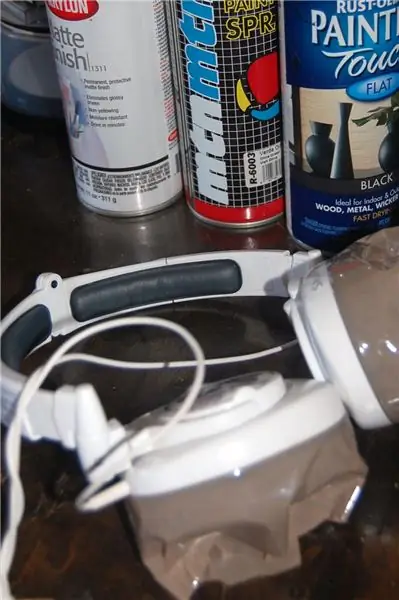
Cómo hacer que sus feos auriculares sean más agradables: tengo este par de auriculares increíbles. Bueno, sonaban increíbles, pero se veían horribles. ¿Quién se viste de naranja y blanco? Me sentí como un idiota. Uso muchos colores oscuros y odio el plástico blanco … además, tenían el nombre de la marca pegado por todas partes
ACTUALIZADO !!!! Amplificador de señal de antena WIFI barato y fácil que es mejor y más rápido que los de papel: 9 pasos

ACTUALIZADO !!!! Amplificador de señal de antena WIFI barato y fácil que es mejor y más rápido que los de papel: ¡Un nuevo giro en una vieja idea para mejorar su señal WIFI
